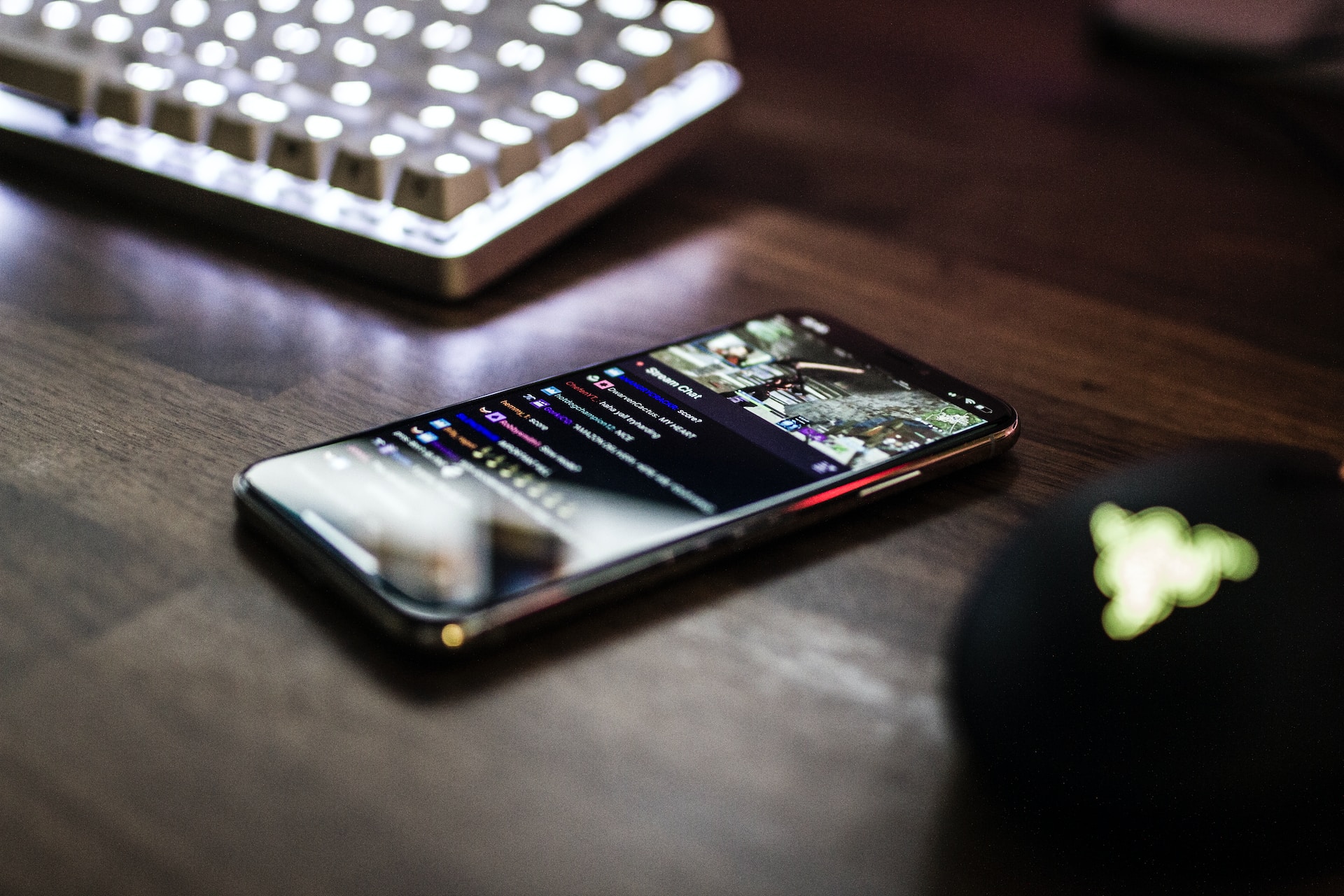L’écosystème du streaming en direct a pris une ampleur considérable au cours des dernières années, et Twitch s’est positionnée comme l’une des plateformes les plus populaires pour ce genre de contenu. De nombreux utilisateurs souhaitent soutenir leurs streamers préférés en s’abonnant à leur chaîne.
Une des manières de le faire est d’utiliser Amazon Prime pour bénéficier d’un abonnement gratuit à une chaîne Twitch chaque mois. Dans cet article, nous allons explorer en détail comment s’abonner à un streamer Twitch en utilisant Amazon Prime.
Sommaire
Les avantages d’un abonnement Twitch via Amazon Prime
Avant de plonger dans les étapes spécifiques pour s’abonner à un streamer sur Twitch via Amazon Prime, il est utile de comprendre les avantages de ce type d’abonnement. Un abonnement Twitch standard coûte en général autour de 5 euros par mois et offre des avantages comme l’accès à des emojis personnalisés, un badge spécial à côté de votre nom dans le chat, et la possibilité de visionner des contenus exclusifs.
En utilisant Amazon Prime pour s’abonner, vous bénéficiez d’un abonnement gratuit à une chaîne de votre choix chaque mois. Cela permet de soutenir un créateur sans avoir à débourser de l’argent supplémentaire.
Prérequis: Avoir un compte Amazon Prime
La première étape pour s’abonner à un streamer Twitch via Amazon Prime est d’avoir un compte Amazon Prime actif. Si vous n’avez pas déjà un compte, vous pouvez en créer un sur le site web d’Amazon. Une fois que vous avez votre compte, vous devez le lier à votre compte Twitch. Pour cela, rendez-vous sur la page Twitch Prime et suivez les instructions pour connecter les deux comptes.
Étape 1: Aller sur la page du streamer
Une fois vos comptes Amazon Prime et Twitch liés, la prochaine étape est de naviguer jusqu’à la chaîne du streamer auquel vous souhaitez vous abonner. Vous pouvez le faire en utilisant la barre de recherche sur Twitch ou en suivant un lien direct vers la page du streamer.
Étape 2: Sélectionner l’option d’abonnement
Sur la page du streamer, vous verrez un bouton « S’abonner » en haut à droite, sous le lecteur vidéo. Cliquez sur ce bouton pour afficher les différentes options d’abonnement. Vous devriez voir une option pour s’abonner gratuitement en utilisant votre abonnement Amazon Prime. Sélectionnez cette option et suivez les instructions à l’écran pour finaliser le processus.
Étape 3: Confirmer et profiter des avantages
Après avoir sélectionné l’option d’abonnement via Amazon Prime, une fenêtre de confirmation s’affichera. Suivez les étapes pour confirmer et c’est fait ! Vous êtes maintenant abonné au streamer de votre choix et vous pouvez profiter de tous les avantages liés à l’abonnement, tels que les emojis personnalisés, l’accès au chat réservé aux abonnés, et bien plus encore.
Comment s’abonner à Twitch OM ?
Pour s’abonner à Twitch OM, vous devez disposer d’un compte Twitch et d’un moyen de paiement valide.
Sur un ordinateur
- Rendez-vous sur la page Twitch OM.
- Cliquez sur le bouton S’abonner.
- Sélectionnez le type d’abonnement que vous souhaitez souscrire.
- Entrez vos informations de paiement.
- Cliquez sur S’abonner.

Sur un appareil mobile
- Ouvrez l’application Twitch.
- Recherchez Twitch OM.
- Appuyez sur le bouton S’abonner.
- Sélectionnez le type d’abonnement que vous souhaitez souscrire.
- Entrez vos informations de paiement.
- Appuyez sur S’abonner.
Types d’abonnements
Twitch OM propose trois types d’abonnements :
- Abonnement mensuel : 4,99 € par mois
- Abonnement trimestriel : 14,99 € pour 3 mois
- Abonnement annuel : 59,99 € pour 12 mois
Avantages des abonnements
Les abonnés à Twitch OM bénéficient des avantages suivants :
- Accès à des emotes exclusives
- Accès à des badges exclusifs
- Accès à des diffusions en direct exclusives
- Accès à des concours et des tirages au sort exclusifs
Comment annuler un abonnement
Pour annuler un abonnement à Twitch OM, procédez comme suit :
- Connectez-vous à votre compte Twitch.
- Accédez à la page Abonnements.
- Cliquez sur le bouton Annuler à côté de l’abonnement que vous souhaitez annuler.
Votre abonnement sera annulé à la fin de la période de facturation en cours.
Comment faire pour s’abonner à Amazon Prime ?
Pour s’abonner à Amazon Prime, vous devez disposer d’un compte Amazon et d’un moyen de paiement valide.
Sur un ordinateur
- Rendez-vous sur le site Web d’Amazon.
- Cliquez sur la bannière Amazon Prime.
- Cliquez sur le bouton Commencez votre essai gratuit.
- Entrez vos informations de paiement.
- Cliquez sur Commencer votre essai gratuit.
Sur un appareil mobile
- Ouvrez l’application Amazon.
- Appuyez sur l’onglet Menu.
- Appuyez sur Prime.
- Appuyez sur Commencez votre essai gratuit.
- Entrez vos informations de paiement.
- Appuyez sur Commencer votre essai gratuit.
Types d’abonnements
Amazon Prime propose deux types d’abonnements :
- Abonnement mensuel : 49,99 € par mois
- Abonnement annuel : 499,99 € par an
Avantages des abonnements
Les abonnés à Amazon Prime bénéficient des avantages suivants :
- Livraison gratuite et illimitée sur les millions d’articles éligibles
- Accès au streaming vidéo Prime Video
- Accès au streaming musical Amazon Music Prime
- Accès aux e-books gratuits Kindle
- Accès aux jeux gratuits Prime Gaming
Comment annuler un abonnement
Pour annuler un abonnement à Amazon Prime, procédez comme suit :
- Connectez-vous à votre compte Amazon.
- Accédez à la page Vos abonnements.
- Cliquez sur le bouton Annuler à côté de l’abonnement que vous souhaitez annuler.
Votre abonnement sera annulé à la fin de la période de facturation en cours.
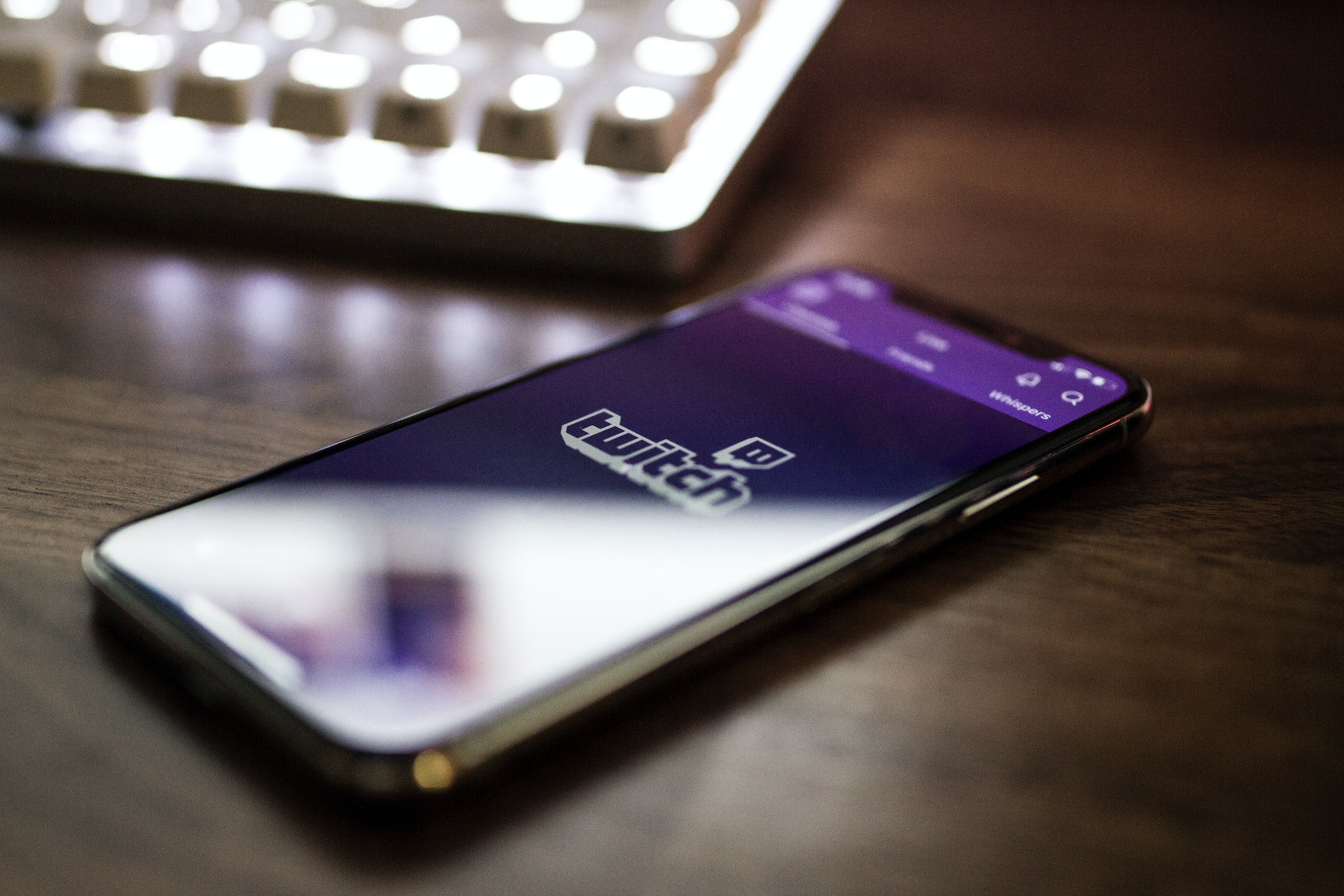
Comment obtenir un essai gratuit d’Amazon Prime
Amazon propose une période d’essai gratuit de 30 jours pour les nouveaux abonnés. Pour profiter de l’essai gratuit, procédez comme suit :
- Rendez-vous sur le site Web d’Amazon.
- Cliquez sur la bannière Amazon Prime.
- Cliquez sur le bouton Commencez votre essai gratuit.
- Entrez vos informations de paiement.
- Cliquez sur Commencer votre essai gratuit.
Lorsque votre période d’essai gratuit expirera, vous serez automatiquement facturé pour un abonnement mensuel ou annuel. Vous pouvez annuler votre abonnement à tout moment avant la fin de la période d’essai gratuit pour éviter d’être facturé.
Comment fonctionne les sub sur Twitch ?
Les abonnements sur Twitch sont un moyen pour les utilisateurs de soutenir leurs streamers préférés. En s’abonnant, les utilisateurs obtiennent un certain nombre d’avantages, notamment :
- Un badge exclusif à côté de leur nom dans le chat
- La possibilité de mettre en sourdine tous les autres spectateurs
- L’accès à des emotes exclusives
- La possibilité de participer à des concours et des tirages au sort exclusifs
Les streamers reçoivent une part des revenus des abonnements. La part exacte est déterminée par Twitch, mais elle est généralement d’environ 50 %.
Il existe trois types d’abonnements sur Twitch :
- Abonnement mensuel : 4,99 € par mois
- Abonnement trimestriel : 14,99 € pour 3 mois
- Abonnement annuel : 59,99 € pour 12 mois
Les abonnés peuvent également utiliser des bits pour soutenir leurs streamers préférés. Les bits sont des jetons virtuels que les utilisateurs peuvent acheter et utiliser pour interagir avec les streamers dans le chat.
Comment s’abonner à un streamer sur Twitch
Pour s’abonner à un streamer sur Twitch, procédez comme suit :
- Rendez-vous sur la page du streamer que vous souhaitez soutenir.
- Cliquez sur le bouton S’abonner.
- Sélectionnez le type d’abonnement que vous souhaitez souscrire.
- Entrez vos informations de paiement.
- Cliquez sur S’abonner.
Comment annuler un abonnement sur Twitch
Pour annuler un abonnement sur Twitch, procédez comme suit :
- Connectez-vous à votre compte Twitch.
- Accédez à la page Abonnements.
- Cliquez sur le bouton Annuler à côté de l’abonnement que vous souhaitez annuler.
Votre abonnement sera annulé à la fin de la période de facturation en cours.
Conclusion
S’abonner à un streamer Twitch via Amazon Prime est un excellent moyen de soutenir des créateurs de contenu sans dépense supplémentaire, tout en bénéficiant de nombreux avantages sur la plateforme. Le processus est simple et prend seulement quelques minutes.
Il suffit d’avoir un compte Amazon Prime, de le lier à votre compte Twitch, et de suivre les étapes pour s’abonner à la chaîne de votre choix. Non seulement vous faites une bonne action en soutenant votre streamer préféré, mais vous bénéficiez également d’une expérience utilisateur enrichie sur Twitch.